これで、お気に入りまたは最もよく使用するファイルをファイルエクスプローラーに固定できます。 Windows11のファイルエクスプローラーでお気に入りを追加または削除する方法は次のとおりです。
最近の更新で、MicrosoftはWindows 11に多数の更新を追加しています。良いことは、すべての頻繁な更新のために、誰にとっても何かがあるということです。
そのような優れた機能の1つは、ピン留めまたはピン留めする機能です。 お気に入りにファイルを追加する ファイルエクスプローラーのセクション。 わからない場合は、Microsoftがファイルエクスプローラーのホームページにお気に入りという新しいセクションを追加しました。 クイックアクセスセクションのすぐ下に表示されます。 お気に入りセクションにファイルを固定または追加して、すばやく簡単にアクセスできます。 たとえば、私はほぼ毎日使用するフォトショップテンプレートを持っています。 そこで、そのファイルをWindows11のファイルエクスプローラーのお気に入りに固定しました。
お気に入りにファイルを追加できるのと同じように、 お気に入りからファイルを削除する これにより、Windows11のお気に入りに表示される内容を管理できます。
それで、これ以上面倒なことはせずに、Windows11のファイルエクスプローラーでお気に入りを追加または削除する方法を紹介します。
目次:
ファイルエクスプローラーでお気に入りにファイルを追加する
ファイルエクスプローラーのお気に入りに任意のファイルを直接追加できます。 とても簡単です。 必要なのは2回のクリックだけで、完了です。 その方法をお見せしましょう。
- ファイルエクスプローラーを開きます。
- お気に入りに追加するファイルを見つけます。
- ファイルを右クリックします。
- 「お気に入りに追加」オプションを選択します。
- これで、ファイルはファイルエクスプローラーのお気に入りに追加されます。
- ホームページに移動して、[お気に入り]セクションを表示します。
まず、「Windowsキー+E」キーボードショートカットを使用してファイルエクスプローラーを開きます。 その後、Windows11のファイルエクスプローラーでお気に入りに追加するファイルを見つけます。
ファイルを見つけたら、それを右クリックします。 次に、「お気に入りに追加」オプションを選択します。
これを行うとすぐに、ファイルが固定されるか、[お気に入り]セクションに追加されます。 サイドバーの「ホーム」をクリックしてファイルを表示します。[クイックアクセス]セクションのすぐ下に新しい[お気に入り]セクションが表示されます。
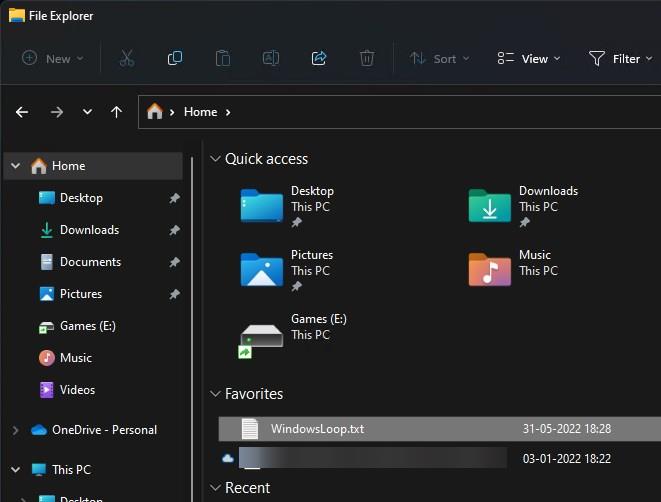
ファイルエクスプローラーでお気に入りからファイルを削除する
2回クリックするだけで、お気に入りセクションからファイルを削除できます。 その方法をお見せしましょう。
- ファイルエクスプローラーを開きます。
- サイドバーの「ホーム」をクリックします。
- 「お気に入り」セクションで削除するファイルを右クリックします。
- 「お気に入りから削除」オプションを選択します。
- これで、ファイルはファイルエクスプローラーの[お気に入り]セクションから削除されます。
タスクバーの「ファイルエクスプローラーアイコン」をクリックするか、「Win + E」ショートカットを押して、ファイルエクスプローラーを開きます。 ファイルエクスプローラーを開いた後、サイドバーの「ホーム」をクリックします。
[クイックアクセス]セクションの下に[お気に入り]セクションが表示されます。 削除するファイルを見つけて右クリックし、[お気に入りから削除]オプションを選択します。
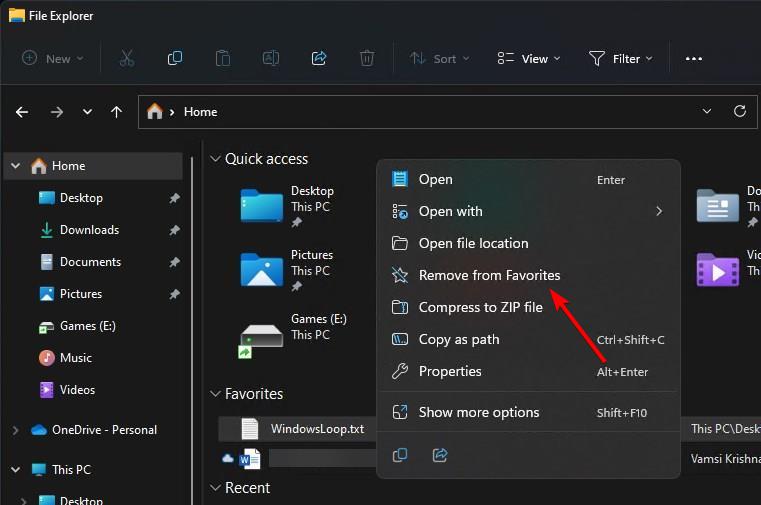
オプションを選択すると、ファイルは[お気に入り]セクションから削除されます。
それだ。 Windows11のファイルエクスプローラーでお気に入りを追加または削除するのはとても簡単です。
このシンプルで簡単なWindows11ハウツーガイドがお役に立てば幸いです。
行き詰まったり、助けが必要な場合は、以下にコメントしてください。可能な限りお手伝いします。
The post Windows11のファイルエクスプローラーでお気に入りを追加または削除する方法 appeared first on Gamingsym Japan.
